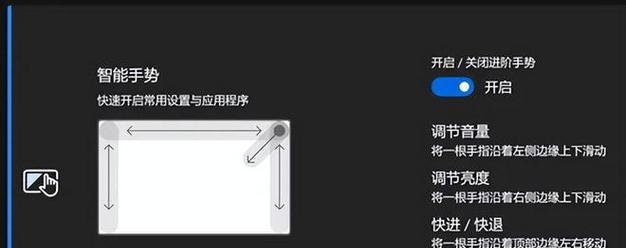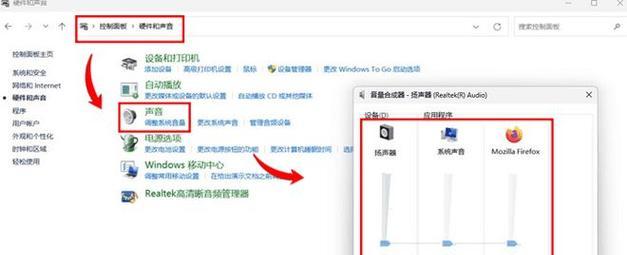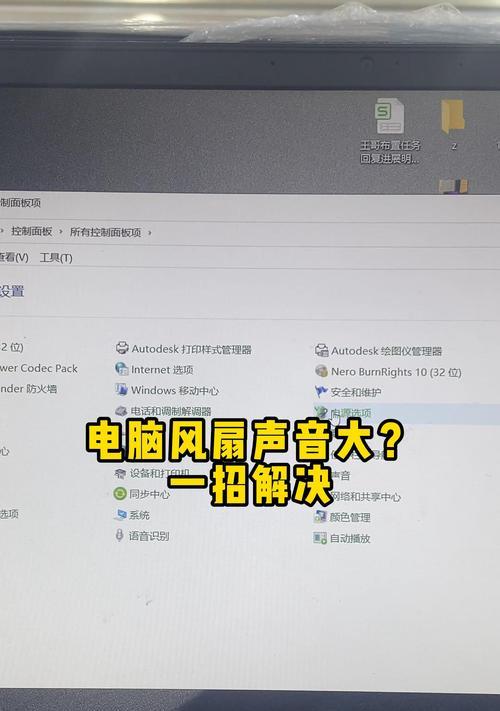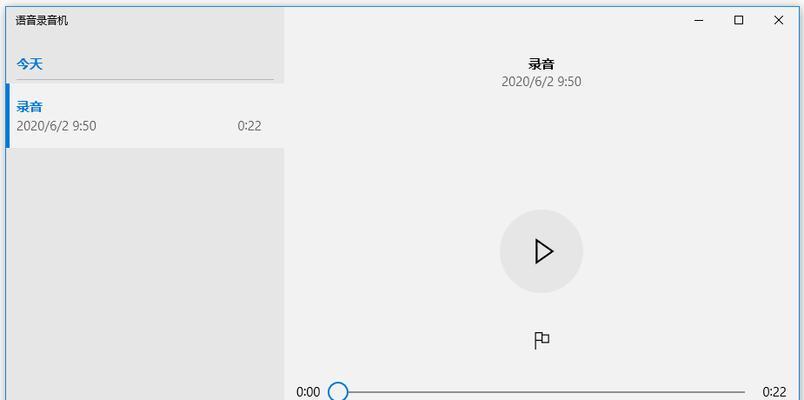电脑声音增强功能缺失如何解决?
在使用电脑时,我们或许会遇到这种情况:你想要通过电脑听音乐、看视频或玩游戏,但是发现电脑的声音很小,或者根本就没有声音输出。这可能是由于声音增强功能缺失导致的。本篇文章将详细介绍,如何通过一系列的步骤来解决这个问题,确保你能享受到应有的听觉体验。
检查声音硬件
在解决声音增强功能缺失之前,我们需要先确认硬件是否正常。检查耳机、扬声器是否已经正确地连接到电脑上,以及它们是否完好无损。
检查音频设备连接
1.确保硬件连接正确:重新检查音频输入输出设备,确保所有的连接线都接入了正确的接口。
2.更换音频端口尝试:如果有条件,可以尝试将音频设备接入其他端口或另一台电脑,以排除硬件故障的可能。
简单的硬件故障测试
1.尝试使用其他音频设备:如果可能,尝试用其他的耳机或扬声器连接电脑,检查问题是否依旧存在。
2.查看音频设备驱动程序:确认驱动程序是否为最新版本或者是否存在问题。可以通过设备管理器检查及更新驱动程序。
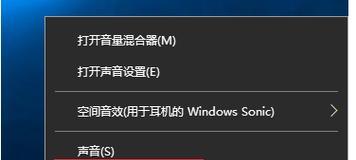
步骤一:检查和调整系统音频设置
确认硬件没有问题之后,接下来应当检查系统的声音设置。错误的设置可能会导致声音输出不正常。
声音增强设置
1.打开控制面板:进入“控制面板”->“硬件和声音”->“声音”。
2.选择播放设备:在声音设置对话框中,确认“播放”选项卡下有声音输出设备被选为默认设备。
3.音量控制:检查音量是否被调至最低或静音,同时查看是否有声音增强功能开启。
系统声音增强选项
1.声音增强功能:一些系统或音频驱动可能会提供声音增强选项,检查是否有类似选项,并尝试启用。
2.测试声音:在调整了设置之后,进行简单的声音输出测试,比如播放一段音乐或视频来检查声音是否变大。

步骤二:音频软件和应用的设置
接下来,我们应当检查电脑上的音频软件和应用设置,因为这些设置可能会影响声音输出。
媒体播放器设置
1.查看媒体播放器设置:比如WindowsMediaPlayer或者VLC等,检查播放器内部的声音调节设置。
2.开启特殊声音效果:一些播放器允许你开启或自定义特殊声音效果,这可能会增强声音输出。
系统平衡和均衡器设置
1.检查系统声音设置中的平衡和均衡器:在声音设置中,可能会有一个平衡或均衡器选项,调整这些设置可以提升或均衡音质。
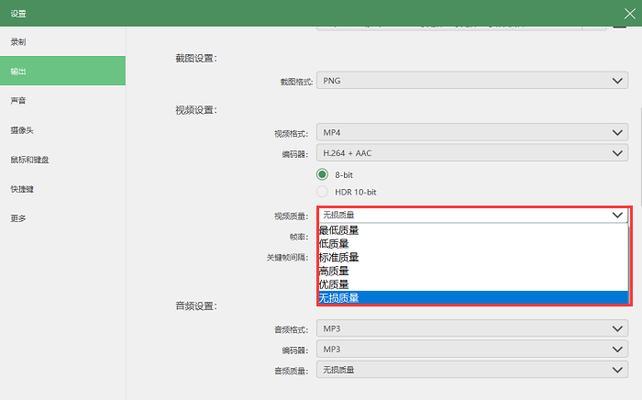
步骤三:排除软件冲突问题
有时候,电脑上安装的其他程序可能会影响声音输出。我们需要排查是否存在软件冲突。
关闭后台进程
1.查看后台运行程序:通过任务管理器查看是否有大量占用CPU或内存的后台程序,这些程序可能会影响声音输出。
2.禁用启动项:关闭那些不必要的启动项,以减少系统负担,并可能会解决冲突问题。
安全扫描
1.运行杀毒扫描:电脑上的病毒或恶意软件可能会导致声音输出问题,运行杀毒软件进行全面扫描。
2.系统修复:如果上述步骤无效,可以尝试通过系统自带的修复工具进行修复。
步骤四:更新或回滚音频驱动程序
驱动程序是最贴近硬件的软件,当音频驱动出现错误或者不支持声音增强时,可能会导致问题。
更新音频驱动程序
1.下载最新驱动:访问声卡制造商的官方网站,下载最新的音频驱动程序进行安装。
2.系统自动更新:在某些情况下,允许系统自动检测并更新驱动程序也是一个不错的选择。
驱动程序回滚
1.驱动程序版本管理:如果你认为声音问题是从更新驱动后开始的,可以尝试回滚到之前的版本。
2.系统还原:如果问题在某个更新后出现,可以进行系统还原到之前的状态。
背景扩展
了解声音增强功能
声音增强功能通常包括动态范围压缩和均衡器调节,它们可以改善播放时的音质。动态范围压缩可减少声音的最响和最轻部分的差距,而均衡器调节则可以改变特定频率的声音强度。
电脑声音小的原因分析
除了软件和驱动问题之外,电脑声音小也可能是由于扬声器或耳机本身质量不佳,或者音量设置不当。在采取上述步骤之前,进行一次全面的检查是很有帮助的。
实用技巧
快速检查声音输出
按下键盘上的“音量+”和“音量-”键可以直接调整音量大小。而“静音”按钮(通常用一个扬声器图标表示)可以快速切换静音状态。
音频设备热插拔测试
有时简单的热插拔音频设备可以改善问题。即把音频设备拔掉,稍等片刻后再插回去重新检测。
解决电脑声音增强功能缺失的问题并非难事。通过依次检查硬件、软件、系统设置乃至驱动程序,往往能快速定位问题并有效解决。希望本文的内容可以帮助你迅速恢复电脑的声音输出,让你的听觉体验更加丰富。
版权声明:本文内容由互联网用户自发贡献,该文观点仅代表作者本人。本站仅提供信息存储空间服务,不拥有所有权,不承担相关法律责任。如发现本站有涉嫌抄袭侵权/违法违规的内容, 请发送邮件至 3561739510@qq.com 举报,一经查实,本站将立刻删除。
- 上一篇: 水下光学摄像机怎么用手机拍照?操作步骤是什么?
- 下一篇: 甩货笔记本电脑如何处理最划算?
- 站长推荐
-
-

充电器发热的原因及预防措施(揭开充电器发热的神秘面纱)
-

电饭煲内胆损坏的原因及解决方法(了解内胆损坏的根本原因)
-

Mac内存使用情况详解(教你如何查看和优化内存利用率)
-

厨房净水器滤芯的安装方法(轻松学会安装厨房净水器滤芯)
-

电饭煲内米饭坏了怎么办(解决米饭发酸变质的简单方法)
-

如何正确对焦设置XGIMI投影仪(简单操作实现高质量画面)
-

Switch国行能玩日版卡带吗(探讨Switch国行是否兼容日版卡带以及解决方案)
-

手机处理器天梯排行榜(2019年手机处理器性能测试大揭秘)
-

电饭煲自动放水不停的故障原因与解决办法(探索电饭煲自动放水问题的根源及解决方案)
-

电饭煲蛋糕的制作方法(在制作过程中不使用碱的窍门)
-
- 热门tag
- 标签列表
- 友情链接